Otázka
Problém: Ako nainštalovať Google Bard ako aplikáciu v systéme Windows?
Ahoj. Existuje spôsob, ako nainštalovať Bard ako aplikáciu v systéme Windows? Ocenili by sme akékoľvek návrhy.
Vyriešená odpoveď
Google Bard je konverzačný chatovací robot Google s umelou inteligenciou, ktorý využíva spracovanie prirodzeného jazyka na poskytovanie odpovedí na zložité otázky, ktoré sa podobajú ľuďom. Bol vytvorený v reakcii na rastúcu popularitu ChatGPT od OpenAI[1] a je založený na rodine LaMDA[2] veľkých jazykových modelov.
Jednou z výhod používania Google Bard je, že používateľom umožňuje komunikovať s chatbotom AI konverzačnejším a ľudským spôsobom. Bard bol vytvorený tak, aby zvládal zložité otázky a poskytoval informatívne a presné odpovede na širokú škálu tém.
Zatiaľ čo Google pracuje na integrácii Bard priamo do svojho prehliadača Chrome, v súčasnosti neexistuje žiadna špecializovaná desktopová aplikácia pre túto technológiu. Používatelia si stále môžu nainštalovať Bard AI na Microsoft Edge a Google Chrome ako progresívnu webovú aplikáciu (PWA).[3]
Progresívne webové aplikácie umožňujú inštaláciu webových stránok do počítača ako natívne aplikácie, čo poskytuje množstvo výhod ako napríklad možnosť pracovať offline, automatické aktualizácie, upozornenia a jednoduchá inštalácia a odinštalovanie. Za implementáciu týchto funkcií je však zodpovedný vývojár. Táto príručka vám ukáže, ako nainštalovať Bard ako aplikáciu v systéme Windows pomocou dvoch rôznych prehliadačov. Pokyny krok za krokom sú uvedené nižšie.
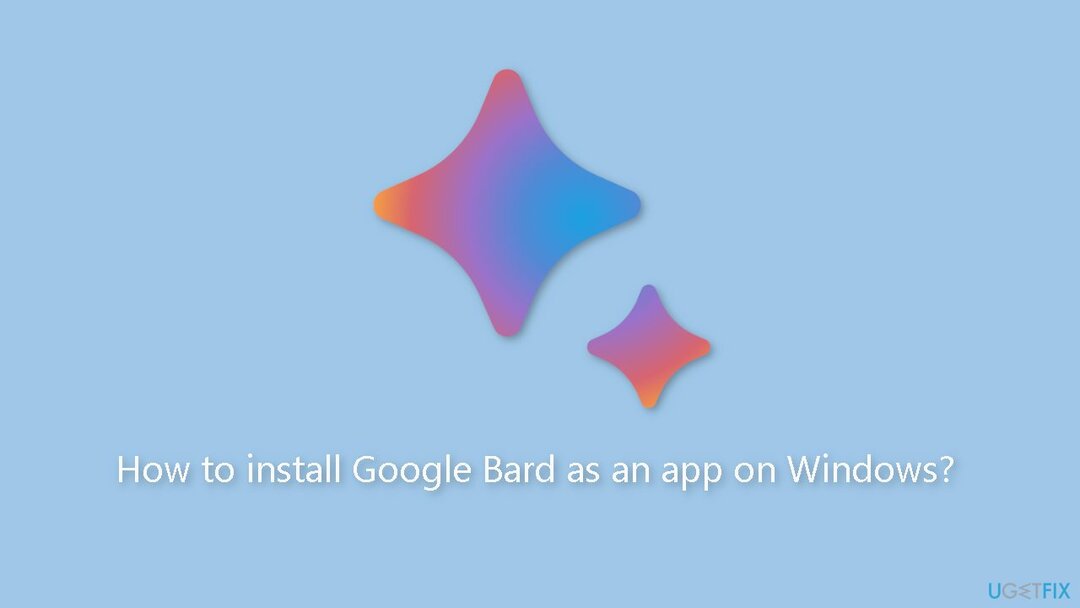
Metóda 1. Použite Google Chrome
Ak chcete obnoviť špičkový výkon počítača, musíte si zakúpiť licencovanú verziu Restoro Automatická práčka Mac X9 opravný softvér.
Inštalácia:
- OTVORENÉ Google Chrome.
- OTVORENÉ Bard (web).
- Kliknite na Prispôsobiť a ovládať tlačidlo (tri bodky) v pravom hornom rohu.
- Vyberte Viac nástrojov menu a vyberte si Vytvoriť zástupcu možnosť.
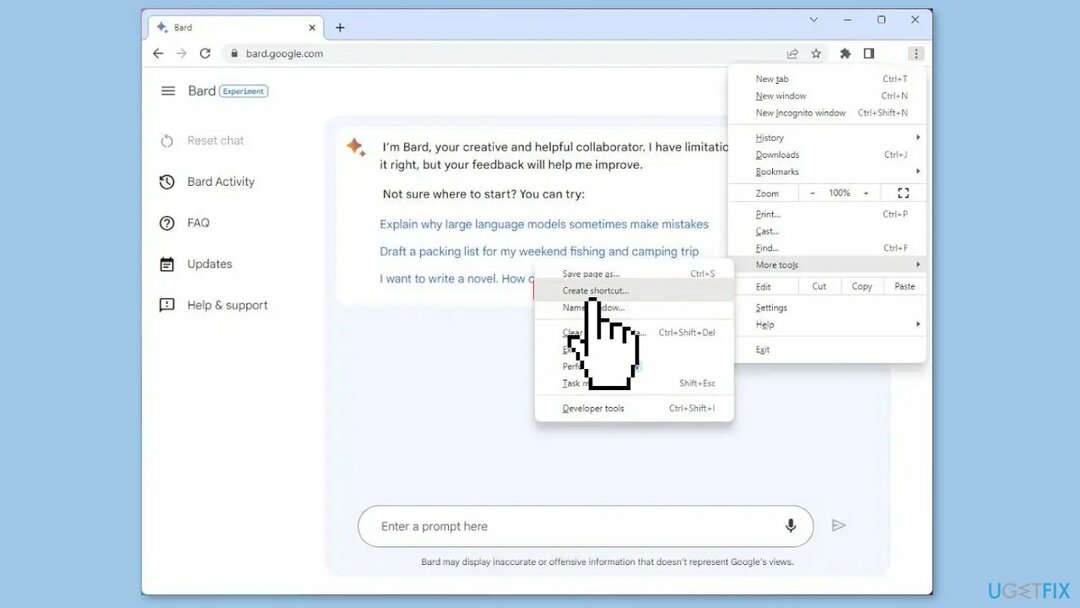
- Skontrolovať Otvoriť ako okno možnosť.
- Kliknite na Vytvorte tlačidlo.
Odinštalovať:
- OTVORENÉ Google Chrome.
- Zadajte alebo prilepte túto adresu URL do vyhľadávacieho panela: chrome://apps
- Stlačte tlačidlo Zadajte prejdite na stránku nastavení aplikácií Chrome.
- Hľadajte Google Bard ikonu aplikácie.
- Kliknite pravým tlačidlom myši ikonu aplikácie Google Bard.
- Vyberte Odstrániť z prehliadača Chrome možnosť z kontextového menu.
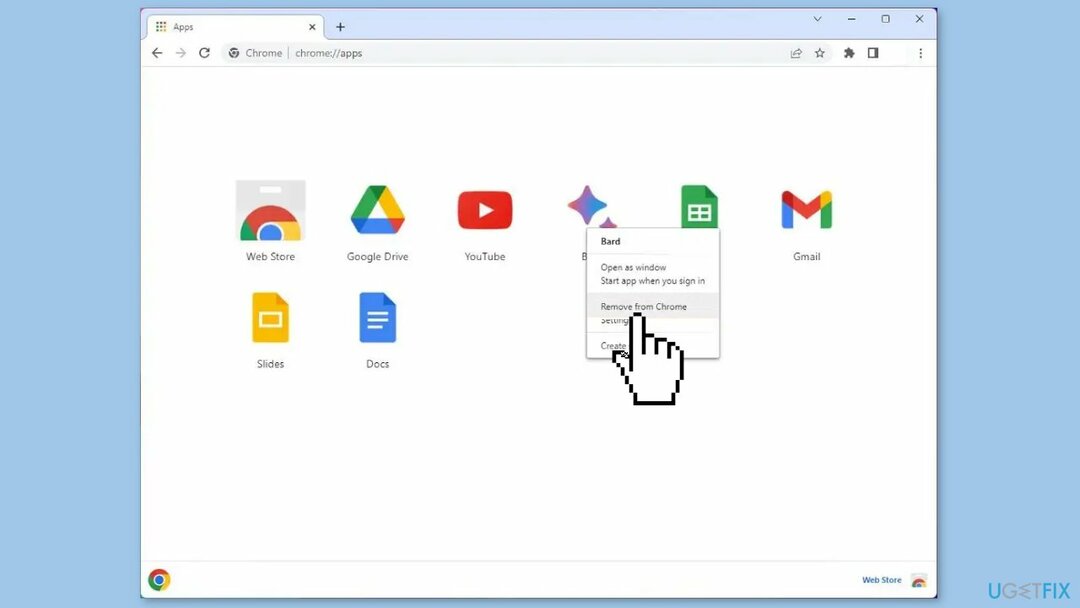
Prípadne môžete aplikáciu Google Bard odstrániť aj z ponuky Nastavenia:
- Otvor nastavenie menu kliknutím na tlačidlo s tromi bodkami v pravom hornom rohu okna Chrome.
- Kliknite na Aplikácie pod nastavenie.
- Vyberte Aplikácie a funkcie a vyhľadajte aplikáciu Google Bard.
- Klikni na Google Bard aplikáciu a vyberte Odinštalovať.
- Aplikáciu môžete tiež odstrániť z Ponuka Štart.
- Otvor Ponuka Štart a nájdite Google Bard aplikácie.
- Kliknite pravým tlačidlom myši aplikáciu a vyberte Odinštalovať z kontextového menu.
- Ak sa zobrazí výzva, potvrďte odinštalovanie.
Metóda 2. Použite Microsoft Edge
Ak chcete obnoviť špičkový výkon počítača, musíte si zakúpiť licencovanú verziu Restoro Automatická práčka Mac X9 opravný softvér.
Inštalácia:
- OTVORENÉ Microsoft Edge.
- OTVORENÉ Bard (web).
- Kliknite na Nastavenia a ďalšie (trojbodkové) v pravom hornom rohu okna prehliadača.
- Z rozbaľovacej ponuky vyberte položku Aplikácie možnosť.
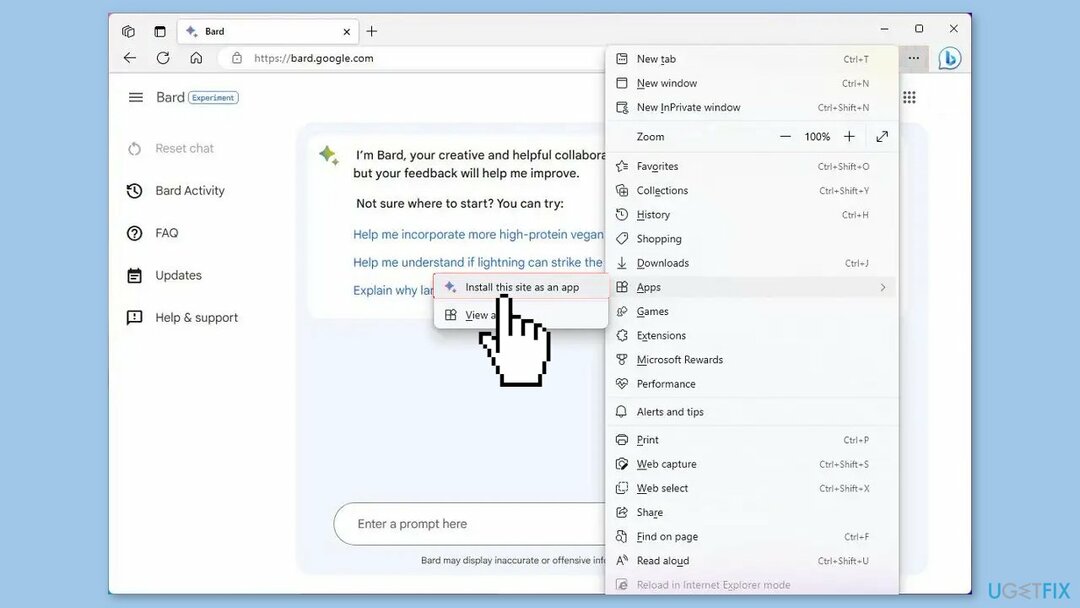
- Hľadajte Nainštalujte túto stránku ako aplikáciu možnosť a kliknite na ňu.
- Kliknite na Tlačidlo Inštalovať na potvrdenie inštalácie.
Odinštalovať:
- OTVORENÉ Microsoft Edge.
- Kliknite na nastaveniea viac tlačidlo (tri bodky) v pravom hornom rohu.
- Vyberte Aplikácie podmenu a vyberte položku Zobraziť aplikácie možnosť.
- Kliknite na Viac nastavení (tri bodky) v pravom hornom rohu a vyberte Spravujte aplikácie možnosť.
- Pod Nainštalované aplikácie kliknite na Podrobnosti tlačidlo pre aplikáciu.
- Kliknite na Odinštalovať tlačidlo.
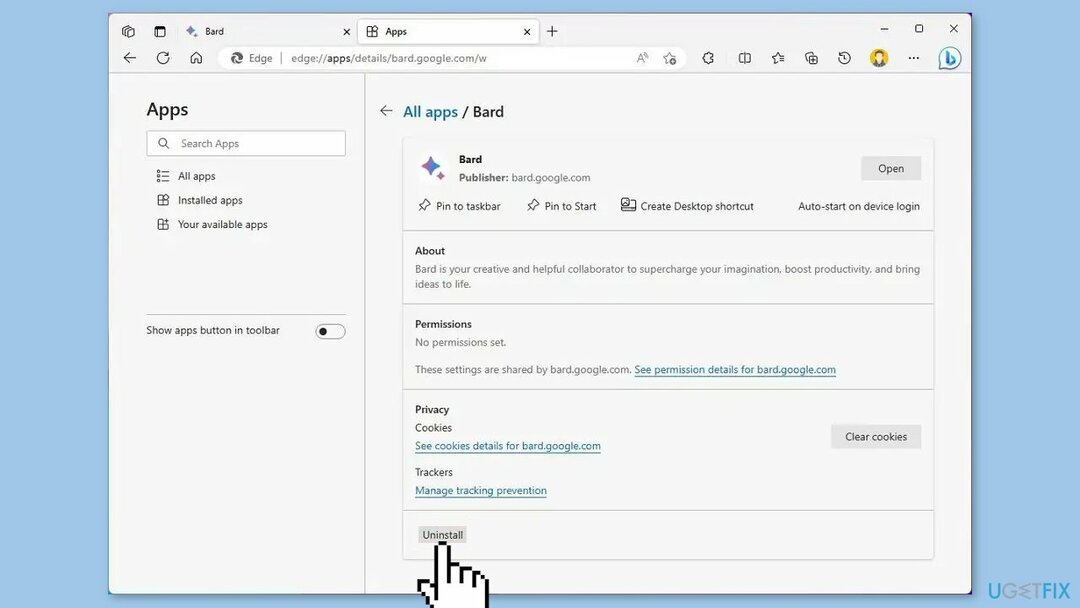
- (Voliteľné) Skontrolujte a Vymazať aj dáta z Microsoft Edge možnosť.
- Kliknite na Odstrániť tlačidlo.
- Prípadne môžete aplikáciu odinštalovať z nastavenie > Aplikácie > Nainštalujte aplikácie, vyberte aplikáciu a kliknite na Odinštalovať tlačidlo. Alebo z Ponuka Štart, kliknite pravým tlačidlom myši na aplikáciu a vyberte položku Odinštalovať tlačidlo.
Optimalizujte svoj systém a zefektívnite jeho fungovanie
Optimalizujte svoj systém teraz! Ak nechcete svoj počítač kontrolovať manuálne a snažíte sa nájsť problémy, ktoré ho spomaľujú, môžete použiť optimalizačný softvér uvedený nižšie. Všetky tieto riešenia boli testované tímom ugetfix.com, aby sme si boli istí, že pomáhajú zlepšovať systém. Ak chcete optimalizovať počítač iba jedným kliknutím, vyberte jeden z týchto nástrojov:
Ponuka
sprav to hneď!
Stiahnuť ▼počítačový optimalizátorŠťastie
Záruka
sprav to hneď!
Stiahnuť ▼počítačový optimalizátorŠťastie
Záruka
Ak nie ste spokojní s Restoro a myslíte si, že nedokázalo zlepšiť váš počítač, neváhajte nás kontaktovať! Poskytnite nám všetky podrobnosti týkajúce sa vášho problému.
Tento patentovaný proces opravy využíva databázu 25 miliónov komponentov, ktoré dokážu nahradiť akýkoľvek poškodený alebo chýbajúci súbor v počítači používateľa.
Ak chcete opraviť poškodený systém, musíte si zakúpiť licencovanú verziu Restoro nástroj na odstránenie škodlivého softvéru.Ak chcete opraviť poškodený systém, musíte si zakúpiť licencovanú verziu Automatická práčka Mac X9 nástroj na odstránenie škodlivého softvéru.
Chráňte svoje súkromie online pomocou klienta VPN
VPN je rozhodujúca, pokiaľ ide o to súkromia používateľa. Online sledovače, ako sú súbory cookie, môžu používať nielen platformy sociálnych médií a iné webové stránky, ale aj váš poskytovateľ internetových služieb a vláda. Aj keď použijete najbezpečnejšie nastavenia prostredníctvom webového prehliadača, stále môžete byť sledovaní prostredníctvom aplikácií, ktoré sú pripojené k internetu. Okrem toho prehliadače zamerané na ochranu osobných údajov, ako je Tor, nie sú optimálnou voľbou z dôvodu zníženej rýchlosti pripojenia. Najlepším riešením pre vaše maximálne súkromie je Súkromný prístup na internet – byť anonymný a bezpečný online.
Nástroje na obnovu dát môžu zabrániť trvalej strate súborov
Softvér na obnovu dát je jednou z možností, ktorá by vám mohla pomôcť obnoviť svoje súbory. Keď súbor odstránite, nezmizne vo vzduchu – zostane vo vašom systéme, pokiaľ naň nie sú zapísané žiadne nové údaje. Data Recovery Pro je softvér na obnovu, ktorý hľadá pracovné kópie odstránených súborov na vašom pevnom disku. Pomocou tohto nástroja môžete zabrániť strate cenných dokumentov, školských úloh, osobných obrázkov a iných dôležitých súborov.